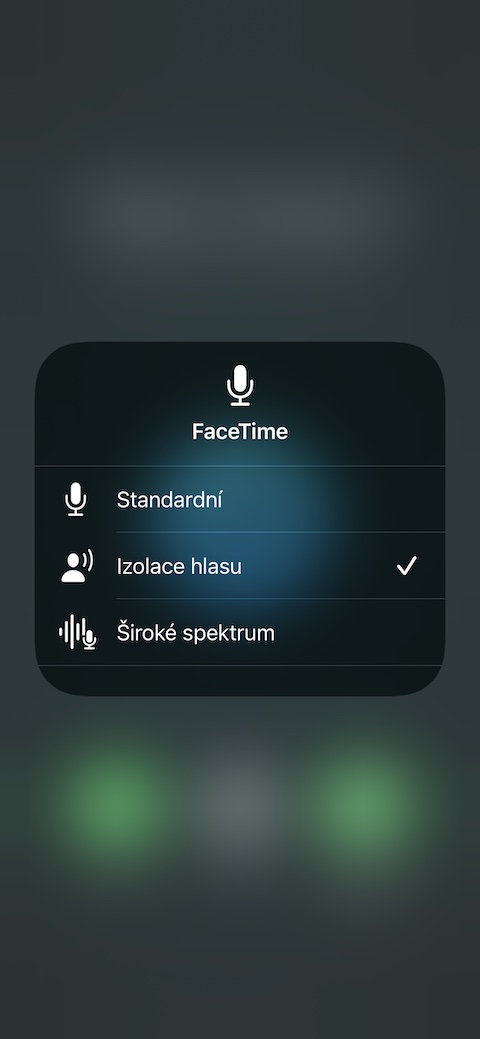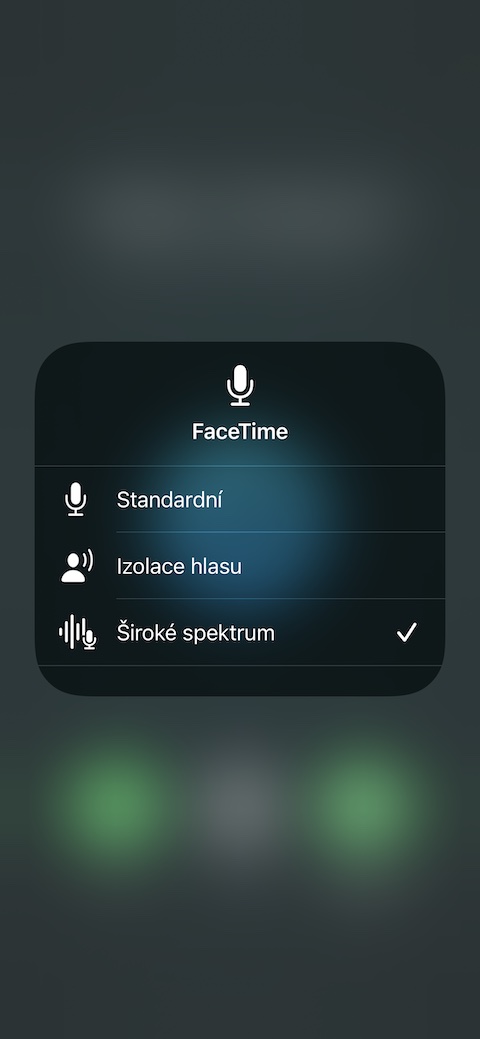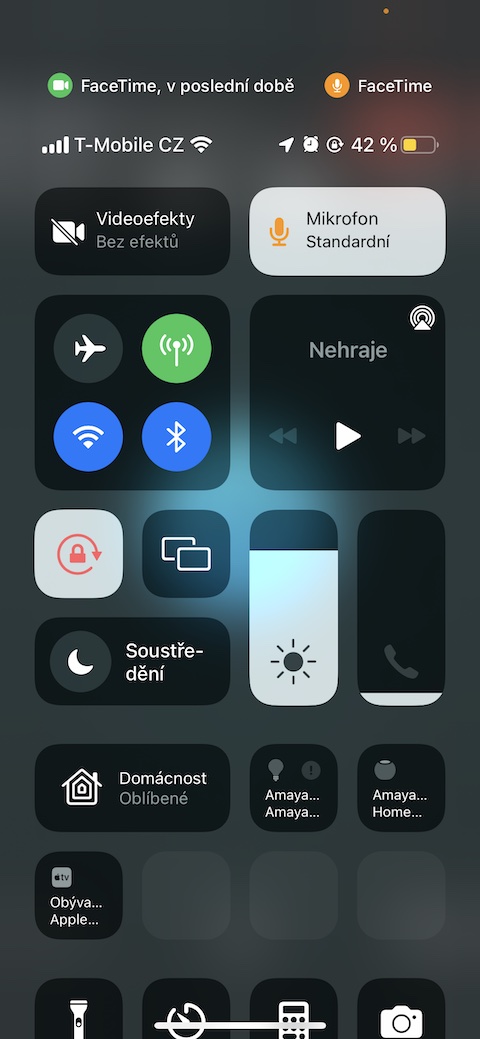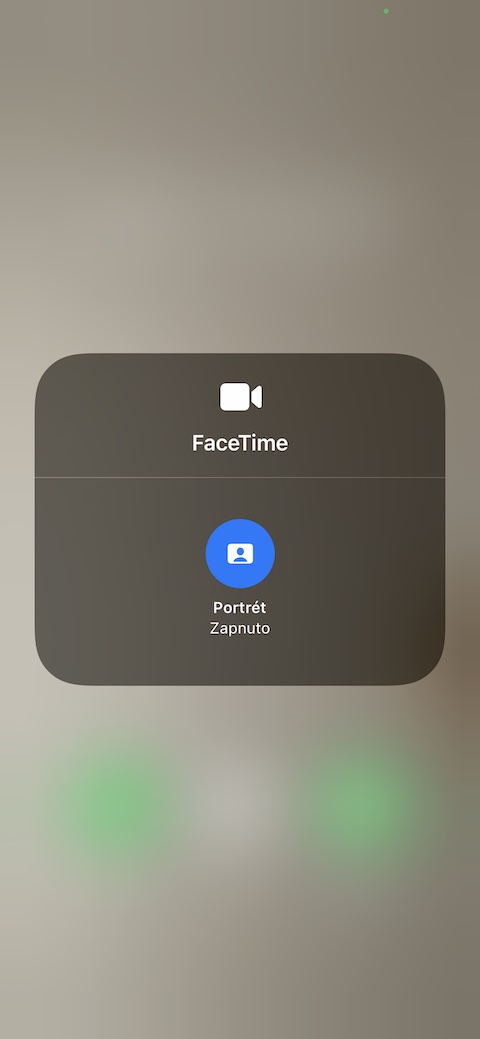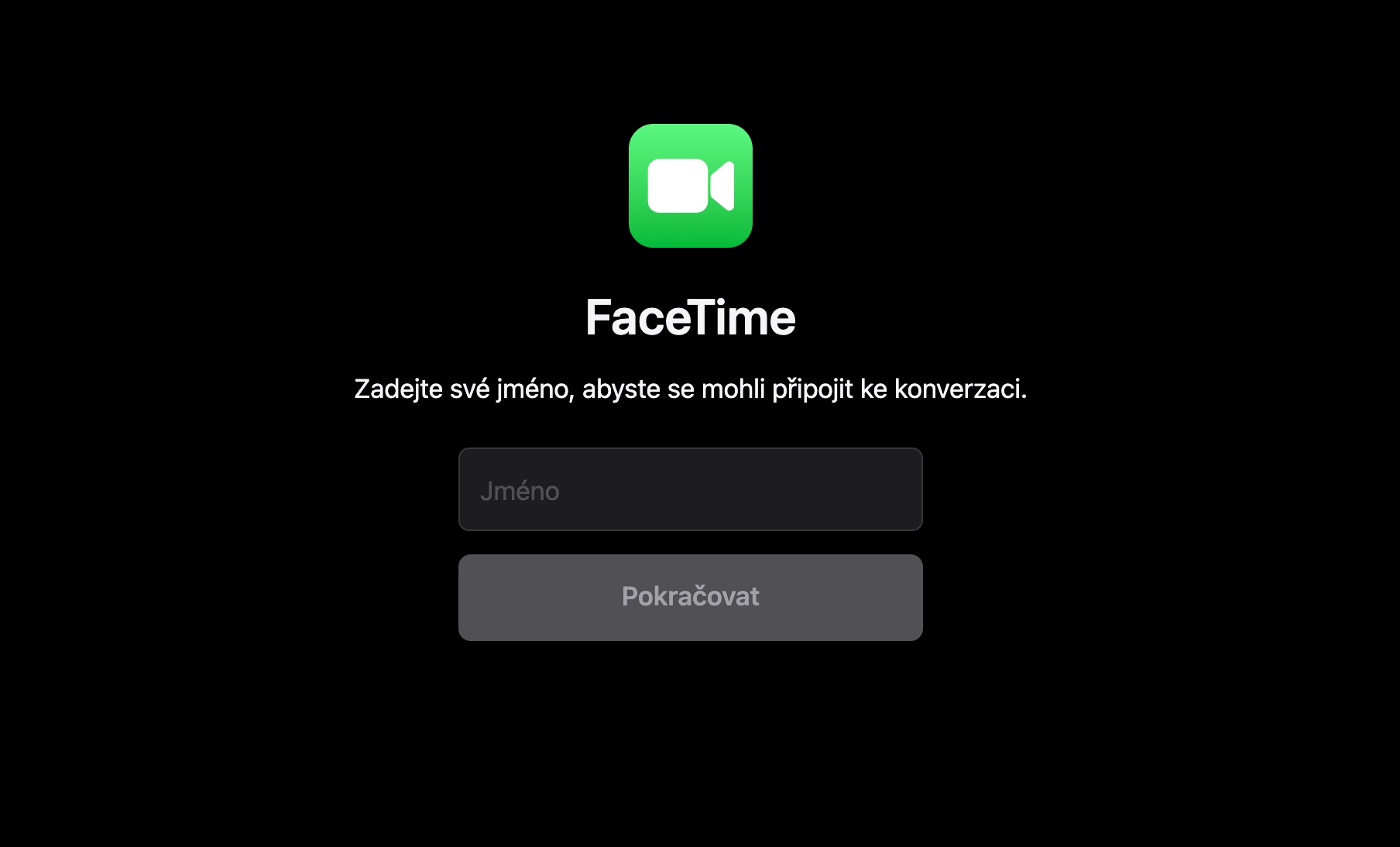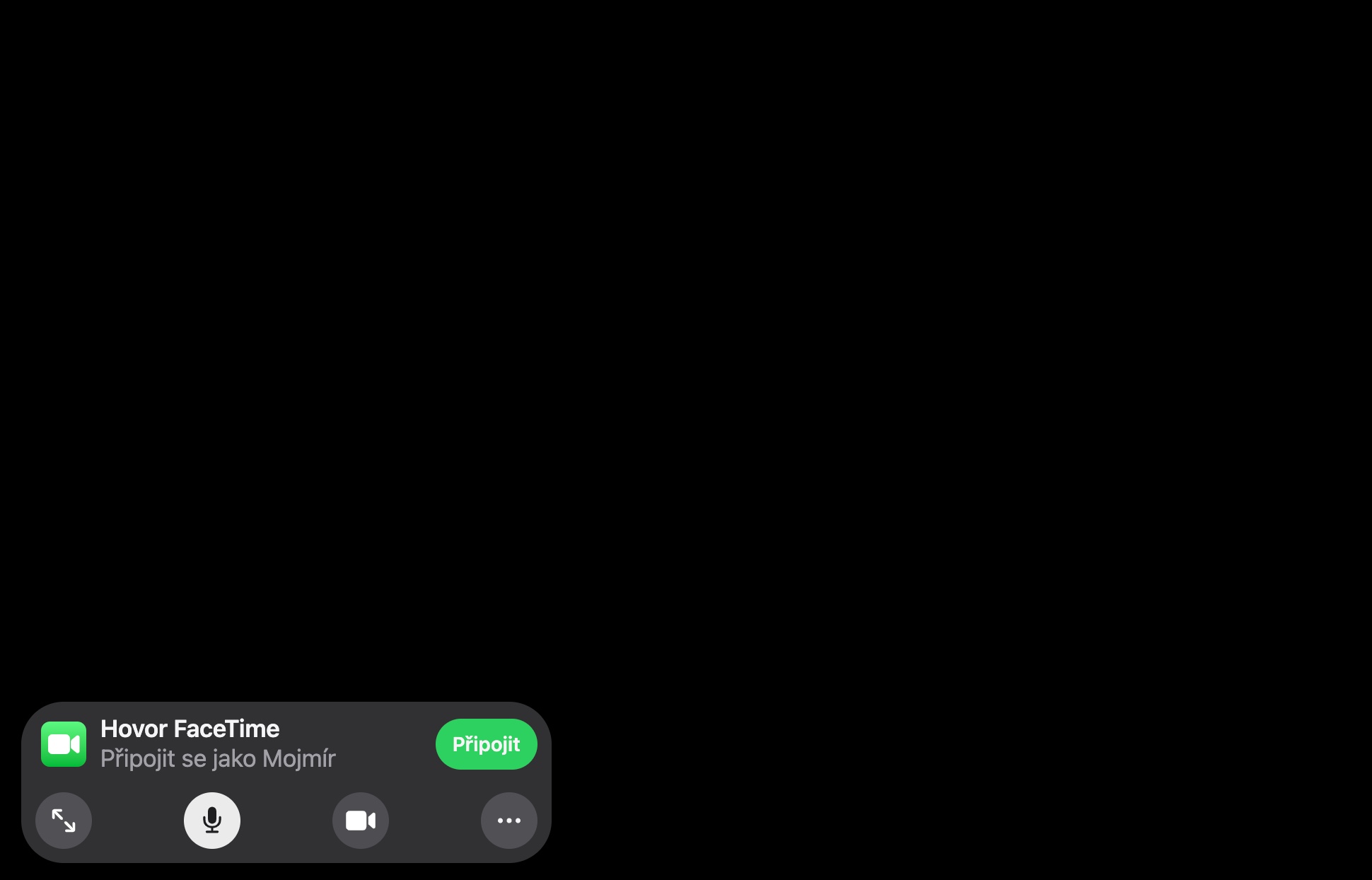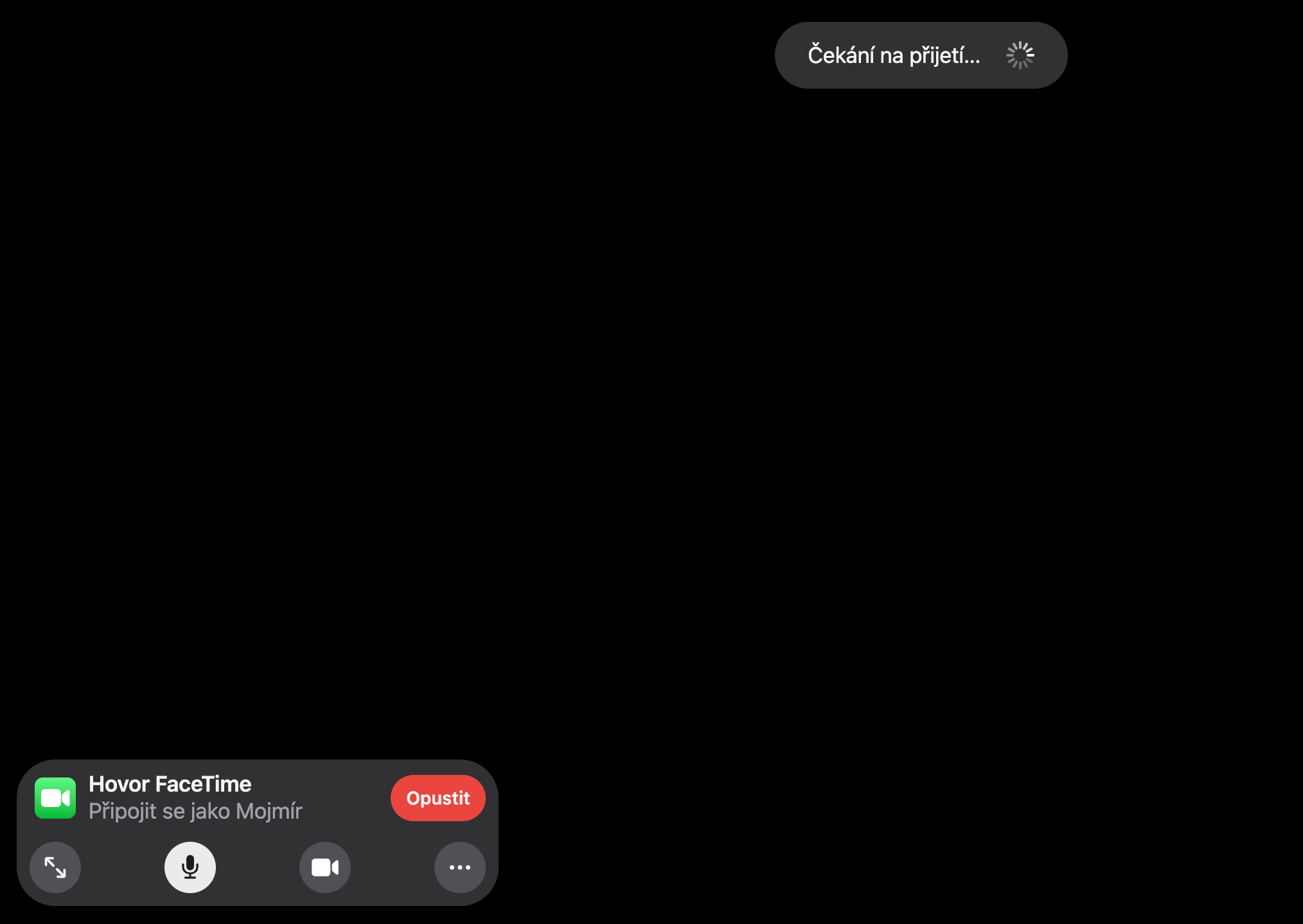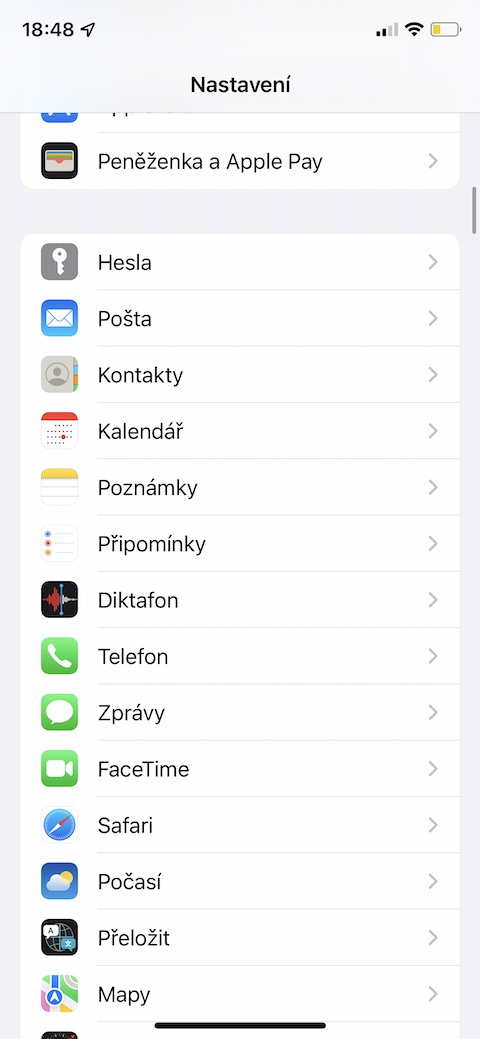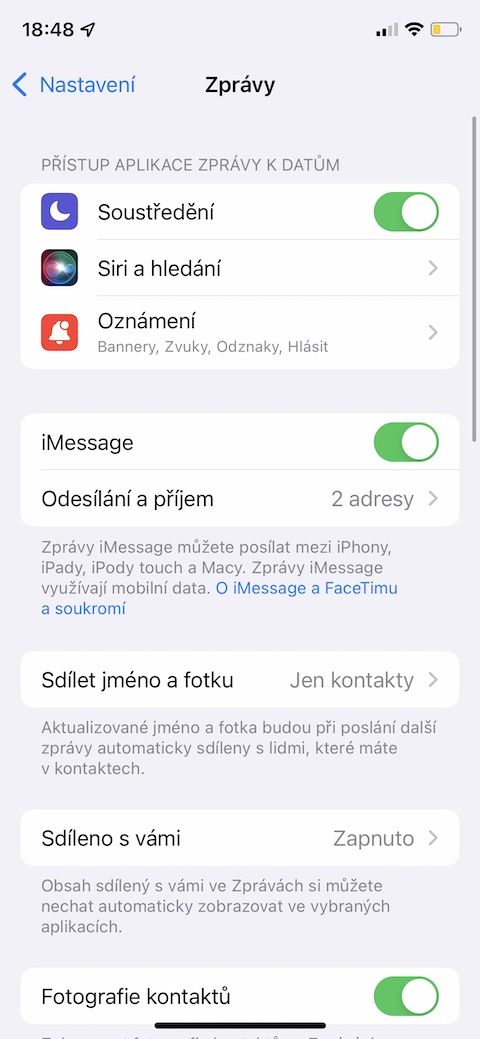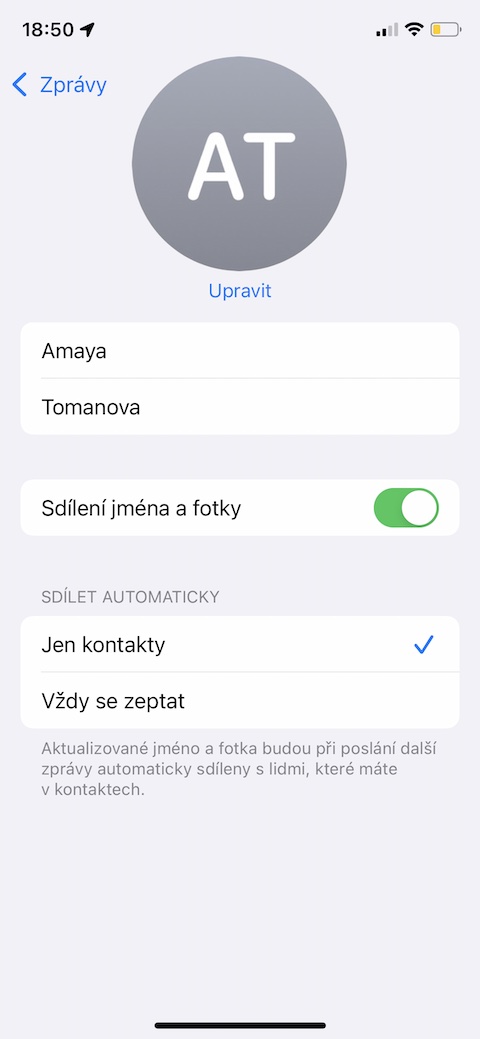ຈາກວັນຈັນ, ພວກເຮົາສາມາດເພີດເພີນກັບເວີຊັນໃຫມ່ຂອງລະບົບປະຕິບັດການ iOS ໃນອຸປະກອນ iOS ຂອງພວກເຮົາ. ໃນບັນດາສິ່ງອື່ນໆ, ມັນນໍາເອົາການປ່ຽນແປງທີ່ເປັນປະໂຫຍດຈໍານວນຫນຶ່ງໃຫ້ກັບແອັບພລິເຄຊັນພື້ນເມືອງຂອງມັນ, ລວມທັງ FaceTim. ໃນບົດຂຽນຂອງມື້ນີ້, ທ່ານຈະໄດ້ຮຽນຮູ້ສິ່ງໃຫມ່ໃນ FaceTime ແບບພື້ນເມືອງໃນ iOS 15, ແລະວິທີທີ່ທ່ານສາມາດໃຊ້ປະໂຫຍດສູງສຸດ.
ມັນອາດຈະເປັນ ສົນໃຈເຈົ້າ

ປ່ຽນໂໝດໄມໂຄຣໂຟນ
ລະບົບປະຕິບັດການ iOS 15 ໃຫ້ຄວາມສາມາດໃນການປັບແຕ່ງສຽງຂອງໄມໂຄຣໂຟນໃນລະຫວ່າງການໂທຜ່ານ FaceTim ແບບພື້ນເມືອງ. ເປີດໃຊ້ແອັບ FaceTime ແລະເລີ່ມການໂທກັບຜູ້ເຂົ້າຮ່ວມທີ່ເລືອກ. ຈາກນັ້ນເປີດໃຊ້ ສູນຄວບຄຸມ ການລ່າສັດ ສ່ວນເທິງ ແຕະແຖບ microphone. ວ ເມນູ, ທີ່ປາກົດ, ຫຼັງຈາກນັ້ນພຽງແຕ່ເລືອກຮູບແບບທີ່ຕ້ອງການ.
ປ່ຽນໂໝດວິດີໂອ
ຄ້າຍກັບໄມໂຄຣໂຟນ, ທ່ານຍັງສາມາດປ່ຽນໂໝດວິດີໂອໃນລະຫວ່າງການໂທວິດີໂອດ້ວຍ FaceTime. ຂັ້ນຕອນແມ່ນຄ້າຍຄືກັນ - ເປີດແອັບພລິເຄຊັນ FaceTime ແລະ ເລີ່ມການໂທວິດີໂອ. ຈາກນັ້ນເປີດໃຊ້ ສູນຄວບຄຸມ, ບ່ອນທີ່ທັນທີ ຖັດຈາກແຖບເພື່ອປ່ຽນໂໝດໄມໂຄຣໂຟນ ທ່ານຈະຊອກຫາບັດສໍາລັບການ ເຮັດວຽກກັບວິດີໂອ. ໂດຍການແຕະໃສ່ມັນ, ທ່ານພຽງແຕ່ສາມາດເປີດໃຊ້ໂໝດຮູບຄົນໄດ້.
ເຊີນຜ່ານລິ້ງ
iOS 15 ຍັງອະນຸຍາດໃຫ້ທ່ານສ້າງການເຊີນວິດີໂອ FaceTime ໃນຮູບແບບຂອງການເຊື່ອມຕໍ່ເວັບໄຊຕ໌. ທ່ານສາມາດຄັດລອກລິ້ງທີ່ສ້າງຂຶ້ນດ້ວຍວິທີນີ້ໄດ້ຢ່າງງ່າຍດາຍຈາກແອັບພລິເຄຊັນ FaceTime, ຫຼືແບ່ງປັນມັນໃນແບບປົກກະຕິ, ບໍ່ວ່າຈະເປັນຂໍ້ຄວາມ, ອີເມວ, ຫຼືບາງທີຜ່ານເຄືອຂ່າຍສັງຄົມ. ເປີດໃຊ້ແອັບ FaceTime ແລະແຕະ ສ້າງລິ້ງ. ເລືອກຊື່ການໂທ, ແຕະ ຕົກລົງ, ແລະທ່ານພ້ອມທີ່ຈະແບ່ງປັນ.
FaceTime ຢູ່ໃນເວັບ
ທ່ານຕ້ອງການ FaceTime ກັບຜູ້ໃຊ້ທີ່ບໍ່ໄດ້ເປັນເຈົ້າຂອງຜະລິດຕະພັນ Apple ບໍ? ດຽວນີ້ມັນບໍ່ເປັນບັນຫາອີກຕໍ່ໄປ. ທໍາອິດ, ແບ່ງປັນການເຊື່ອມຕໍ່ກັບການໂທ FaceTime ກັບຜູ້ເຂົ້າຮ່ວມອື່ນໆທີ່ອະທິບາຍຂ້າງເທິງ. ພາກສ່ວນອື່ນສາມາດເປີດການເຊື່ອມຕໍ່ໄດ້, ຕົວຢ່າງ, ໃນການໂຕ້ຕອບຂອງຕົວທ່ອງເວັບ, ບ່ອນທີ່ເຂົາເຈົ້າຈະຊອກຫາການຄວບຄຸມທີ່ຈໍາເປັນທັງຫມົດສໍາລັບການໂທ FaceTime.
ປັບປຸງ Memoji ຂອງທ່ານ
ມ່ວນກັບການໃຫ້ Memoji ເຮັດການສົນທະນາໃນລະຫວ່າງການໂທວິດີໂອ FaceTime ບໍ? iOS 15 ຕອນນີ້ໃຫ້ທ່ານມີທາງເລືອກຫຼາຍຂື້ນເພື່ອເສີມສ້າງພາບເຄື່ອນໄຫວຂອງຕົນເອງ. ທ່ານສາມາດແກ້ໄຂ Memoji ຂອງທ່ານໃນ ການຕັ້ງຄ່າ -> ຂໍ້ຄວາມ, ບ່ອນທີ່ທ່ານແຕະໃສ່ ແບ່ງປັນຊື່ ແລະຮູບ. ຄລິກໃສ່ຮູບເຈົ້າທີ່ນີ້ ຢູ່ເທິງສຸດຂອງຈໍສະແດງຜົນ, ໃນພາກ Memoji ໃຫ້ຄລິກໃສ່ +, ແລະທ່ານສາມາດເລີ່ມຕົ້ນການແກ້ໄຂ.
 ອາດາມ ໂກສ
ອາດາມ ໂກສ